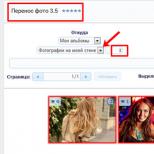Moderne verzije BIOS-a. Vrste BIOS-a: ami, nagrada, uefi Svrha BIOS-a matične ploče
Iako su zadaci koje obavlja BIOS isti bez obzira na konkretnu implementaciju BIOS-a, ipak postoje razlike. Najuočljivija stvar za korisnika je interfejs potprograma BIOS Setup. Stoga se ima smisla zadržati na proizvođačima i verzijama BIOS-a, razlikama u njihovom interfejsu i načinu upravljanja.
Proizvođači BIOS-a
Trenutno su među programerima BIOS-a za personalne računare najpoznatije tri kompanije.
Prvo, ovo je "veteran biokonstrukcije" American Megatrends, Inc. U vreme 386 procesora, BIOS razvoji ove kompanije (AMI BIOS) bili su instalirani na skoro svim računarima. Zatim ih je postepeno zamijenio BIOS koji je proizveo Award Software, Inc. (više o ovoj kompaniji malo kasnije). Ali nedavno se situacija promijenila i AMI BIOS je ponovo stekao zasluženu popularnost među proizvođačima. Rado ga koriste poznati proizvođači matičnih ploča kao što su ASUS, Gigabyte, MSI, ESC i drugi.
Drugi po abecednom redu je Intel. Prije nekog vremena koristila je modificirani BIOS od American Megatrends, Inc. na svojim matičnim pločama. - zvao se Intel/AMI BIOS. Sada, nakon značajne revizije, spominjanje American Megatrends, Inc. nestao i moderne matične ploče koriste sopstveni Intel BIOS.
Ovdje treba napomenuti da, za razliku od drugih kompanija za razvoj BIOS-a, Intel koristi svoj razvoj samo na svojim matičnim pločama.
I na kraju, treći veoma uticajni „igrač“ na ovom tržištu je Phoenix Technologies. Prije kupovine Award Software, Inc. (u vrijeme Pentium - Pentium II procesora) Phoenix BIOS nije bio posebno popularan među proizvođačima matičnih ploča, ali Award BIOS tada nezavisnog Award Software, Inc. koristi se na velikoj većini računara. Dakle, kupovina Award Software, Inc. omogućio je Phoenix Technologies da značajno proširi svoj tržišni udio, a sada Phoenix Technologies BIOS (zaštićene marke - Award BIOS, Phoenix Award BIOS, Phoenix Award Workstation BIOS) koriste gotovo svi proizvođači matičnih ploča. Čak je popularniji (posebno među proizvođačima matičnih ploča drugog reda) od AMI BIOS-a.
Trenutne verzije BIOS-a
U vreme prvog i drugog Pentiuma, BIOS kompanije Award Software, Inc. se najčešće koristio na računarima. verzija 4.51PG (Nagrada BIOS 4.51PG). Alternativno, može se instalirati AMI BIOS verzija 1.21 ili 1.24 od American Megatrends, Inc.
Ovdje ne govorimo o verzijama (revizijama) BIOS firmvera za svaku konkretnu matičnu ploču (računar), već o “globalnim” verzijama BIOS-a od strane programera. Pojednostavljeno, možemo reći da je riječ o verzijama programskog interfejsa BIOS Setup.
U vrijeme pojavljivanja Pentiuma III, kupljena je Award Software, Inc. od strane Phoenix Technologies. Kao rezultat spajanja, odjednom se pojavilo nekoliko varijanti 6. verzije Award BIOS-a. Dakle, verzija 6.0 (bez dodatnih slovnih indeksa) koristi metodu navigacije naslijeđenu od Phoenix BIOS-a, a 6.0PG koristi metodu u velikoj mjeri sličnu onoj korištenoj u verziji 4.51PG. Onda je neki skok počeo sa imenima. Na matičnoj ploči možete pronaći Award BIOS 6.0PG, Phoenix Award BIOS 6.0PG i Phoenix Award Workstation BIOS 6.0PG, ali su, u suštini, ista stvar - Phoenix Award BIOS 6.0PG (ovo je naziv koji ćemo koristiti u nastavku , kao najčešći). I interfejs i skup opcija su skoro identični, a određene razlike su pre zbog vlasničkih „karakteristiki“ proizvođača matičnih ploča, kao i karakteristikama čipseta koji se koriste i podržanih procesora. Inače, sve ove varijante 6. verzije BIOS-a Phoenix-Award možete pronaći na najmodernijem računaru. Slična situacija se može uočiti sa Phoenix Award BIOS 6.0: ponekad se naziva Phoenix BIOS 6.0.
Nešto kasnije (u vrijeme pojave Pentium 4 Socket 423), AMI BIOS od American Megatrends, Inc. također je doživio izvjesnu modernizaciju. — pojavila se verzija 1.45, skoro u potpunosti kopirajući prethodnu. Promjene uvedene u njemu su uglavnom kozmetičke i odnose se na interfejs. Zatim (otprilike u vrijeme najave Pentium 4 Socket 478) dogodila se još jedna mala nadogradnja na verziju 1.50. Njegova glavna prednost je mnogo veći broj opcija dostupnih za promjenu (ranije verzije AMI BIOS-a odlikovale su se određenim „asketizmom“ u tom pogledu). Evo daljnjih ažuriranja proizvoda American Megatrends, Inc. su značajniji.
Prije svega, u verziji AMI BIOS 2.01 interfejs je radikalno redizajniran - postao je mnogo praktičniji. Na neki način liči na BIOS 6.0PG Phoenix Award. Ova ideja je dalje razvijena u AMI BIOS-u 3.31A. Pa, za moderne računare American Megatrends, Inc. nudi AMI BIOS 2.5x i AMI BIOS 2.6x (2.51, 2.53, 2.55, 2.58, 2.61, 2.62, 2.63, itd.). Da, nemojte se iznenaditi, AMI BIOS 2.5x/2.6x pojavio se nakon verzije 3.31A.
Ako uporedimo moderne verzije Phoenix Award BIOS-a i AMI BIOS-a, potonji, iako nije inferioran u odnosu na Phoenix Award BIOS u smislu broja i bogatstva postavki (jača strana prvo Award Software, Inc., a zatim Phoenix Technologies ), su nešto zgodnije u smislu interfejsa. Osim toga, počevši od AMI BIOS-a 1.45, American Megatrends, Inc. nudi tako divnu priliku kao što je odabir uređaja sa kojeg će se pokrenuti bez ulaska u BIOS Setup. Sve što treba da uradite je da pritisnete određeni taster (
Međutim, ova funkcija je prisutna u nekim modifikacijama Phoenix Award BIOS-a i Intel BIOS-a (samo trebate pritisnuti
Ovdje moramo napraviti jednu važnu napomenu u vezi sa proizvođačem kao što je ASUS. Ova kompanija je već duže vrijeme modernizirala BIOS kod, unoseći mnoge izmjene u njega. Kao rezultat toga, interfejs uslužnog programa za podešavanje BIOS-a na ASUS matičnim pločama se često značajno razlikuje od interfejsa autentičnih verzija BIOS-a. Dakle, izgled BIOS Setup uslužnog programa AMI BIOS verzije 2.5x/2.6x, koji se trenutno koristi na većini ASUS proizvoda, ima malo zajedničkog sa interfejsom slične verzije AMI BIOS-a koju koriste, recimo, Gigabyte ili MSI. Umjesto toga, specifičan je za Phoenix Award BIOS 6.0. Međutim, programski kod Phoenix-Award je također doživio značajnu modernizaciju. U originalnoj verziji - Award BIOS 6.0 - lokacija opcija je promijenjena i dodane su nove postavke. Dalji razvoj grane na ASUS matičnim pločama (sada se zove Phoenix Award BIOS 6.0) je još više približio interfejs uslužnih programa za podešavanje BIOS-a dva BIOS programera. Na osnovu ovoga, ima smisla razmotriti nadograđene ASUS verzije AMI BIOS-a 2.5x/2.6x, Award BIOS 6.0 i Phoenix Award BIOS 6.0 kao potpuno nezavisne proizvode.
I, konačno, Intel proizvodi koji se koriste na vlastitim matičnim pločama. Kao što je već spomenuto, prije nekog vremena ovo je bio temeljno moderniziran AMI BIOS, koji je na kraju dobio naziv Intel/AMI BIOS 6.0. Moderne ploče su već bazirane na našem sopstvenom razvoju - Intel BIOS 6.0PG, koji ima drugačiji interfejs i, što je najvažnije, konačno omogućava potpunu kontrolu nad frekvencijama magistrale i memorijskim tajmingima (latencijama).
Da budemo pošteni, treba napomenuti da se kontrola frekvencija magistrale i vremena memorije prvi put pojavila u najnovijim implementacijama Intel/AMI BIOS-a 6.0. Ali prije toga, Intel/AMI BIOS 6.0 bi se mirne savjesti mogao smatrati najminimalističkijim u smislu postavki. A o takvom konceptu kao što je overclocking moglo se samo sanjati.
U pravilu, s izdavanjem novih verzija BIOS-a, proizvođači matičnih ploča prestaju koristiti starije verzije. Ali postoje i izuzeci. Sasvim je moguće pronaći, na primjer, AMI BIOS 1.21 na matičnoj ploči za Pentium 4, posebno ako je ovu ploču proizveo proizvođač drugog reda.
Nekoliko napomena
Pre nego što pređete na opise određenih verzija BIOS-a, potrebno je napraviti nekoliko važnih napomena. Prvi se odnosi na interfejs BIOS Setup. Gdje je moguće, daju se referentne verzije ovog interfejsa bez modifikacija proizvođača matičnih ploča. To vam omogućava da se ne fokusirate na tehnologije koje promoviraju određeni brendovi kako biste povećali atraktivnost svojih proizvoda u očima kupca. Ove tehnologije su u pravilu namijenjene entuzijastima i overklokerima i u većini slučajeva predstavljaju obične marketinške inicijative. Tako, na primjer, ASUS na nekim od svojih matičnih ploča kombinuje sve opcije vezane za overclocking u zasebnu stavku glavnog menija Extreme Tweaker, Gigabyte je preimenovao standardnu stavku Kontrola frekvencije/napona V MB Intelligent Tweaker (M.I.T.), MSI - in Cell Menu itd. Da, u isto vrijeme, korisniku ostaju dostupne opcije za fino podešavanje redoslijeda u kojem čipset radi; može odrediti sva vremena (kašnjenja) pri radu s memorijom, podesiti povećane napone za jezgro procesora, memorijske module i grafičku karticu, ali da li je ovo dobro ili loše? kontroverzno pitanje. Uostalom, osnova za stabilan rad matične ploče (uključujući i na višim frekvencijama u odnosu na standardne) je prvenstveno kompetentan dizajn same matične ploče i njen besprijekoran raspored. A ako to nije slučaj, onda vas nikakvi "magični" meniji u BIOS-u neće spasiti.
Druga primedba se takođe odnosi na interfejs, ali je on malo drugačije vrste. Proizvođači matičnih ploča ponekad proširuju standardne postavke ponuđene u određenim stavkama menija, dodajući nove koje vam omogućavaju fino podešavanje određenih parametara. Nazivi opcija se također mogu promijeniti. Takođe se dešava da se neke opcije prenose iz jedne stavke menija u drugu, slične po značenju.
I na kraju, još jedna napomena o interfejsu uslužnog programa za podešavanje BIOS-a. Shvaćajući potpuno da pogrešno postavljanje vrijednosti nekih opcija može dovesti do nestabilnog rada računala, pa čak i uzrokovati njegovu privremenu nefunkcionalnost, proizvođači matičnih ploča se osiguravaju od korisničkih grešaka kad god je to moguće. Dakle, Intel je donedavno u potpunosti uklonio sve potencijalno opasne postavke iz BIOS Setup-a (u modernim verzijama BIOS-a od Intel-a one su već dostupne, samo trebate prvo potvrditi da razumijete šta radite), i recimo Gigabyte na neki modeli matičnih ploča daju potpuni pristup svim postavkama samo nakon pritiska određene kombinacije tipki (
Iako su zadaci koje obavlja BIOS isti bez obzira na proizvođača i verziju BIOS-a, ipak postoje razlike između verzija. Najvažniji od njih je interfejs.
2.1. Moderne verzije biosa
Počnimo, naravno, sa proizvođačima.
ProizvođačiBIOS
Trenutno dvije kompanije razvijaju BIOS za personalne računare.
Prije svega, ovo je Award Software, Inc. BIOS koji je razvila ova kompanija (AWARD BIOS) instaliran je na velikoj većini personalnih računara.
Povremeno postoji BIOS koji je razvio American Megatrends, Inc. BIOS ove kompanije (AMIBIOS) je u skorijoj prošlosti (u vrijeme 386 procesora) bio instaliran na gotovo svim računarima, ali ih je postepeno zamijenio BIOS proizvođača Award Software, Inc.
Prije nekog vremena, druga kompanija koja razvija BIOS za personalne računare, Phoenix, bila je aktivno prisutna na tržištu. BIOS ove kompanije i dalje se može naći na ne baš novim računarima. Njegov glavni nedostatak je gotovo potpuno odsustvo korisničkih postavki, a kao posljedica toga: nemogućnost optimizacije sistema za sebe. Trenutno, nakon akvizicije Award Software, Inc., brend Phoenix prisutan je samo na tržištu multiprocesorskih servera i radnih stanica.
Sve verzije BIOS-a za personalne računare su objavljene pod brendom Award Software, Inc.
Bilješka.
Ipak, postoji jedan proizvođač matičnih ploča,još uvijek koristimBIOSmarkePhoenix - OvočvrstoIntel. Nažalost, kao i ranije, broj postavki je minimalan. Osim toga, za pristupvećina njih treba da preuredi specifikacijecrveni džemper (džamper).
2.2. Dizanje računara i pozivanje BIOS Setup-a
Hajde da pobliže pogledamo šta se dešava kada uključite napajanje računara.
Učitavanje naloga
Prije svega, instalirana video kartica (video adapter) se inicijalizira i provjerava. Na ekranu monitora se pojavljuju informacije o njegovom tipu, količini instalirane video memorije i eventualno nekim drugim parametrima.
Bilješka.
Zbog inercije modernih digitalnih monitoračesto je nemoguće vidjeti ovu sliku: jestegrebe brže nego što monitor može da završiprebacite na željeni način rada. A neke video kartice uopće ne prikazuju nikakve poruke kadainicijalizacija.
Nakon inicijalizacije video kartice, određuje se tip procesora i količina instalirane RAM memorije, te se provjeravaju ovi uređaji.
Tvrdi diskovi se inicijaliziraju i provjeravaju, zatim se inicijaliziraju i provjeravaju kartice za proširenje.
Ako kartica za proširenje ima svoj BIOS (na primjer, SCSI kontrolnu ploču), kontrola se privremeno prenosi na BIOS kartice.
Nakon provjere svih uređaja, pokreće se proširenje Plug and Play, pronalaženje uređaja koji su kompatibilni sa Plug and Play standardom.
Na kraju testiranja, BIOS prikazuje tabelu sa hardverskom konfiguracijom računara (slika 2.3) i prenosi kontrolu na operativni sistem, tačnije, na učitavač operativnog sistema. Ovaj pokretač se nalazi u Boot sektoru čvrstog diska ili diskete sa operativnim sistemom.
ZoviBIOSPostaviti
U trenutku početne inicijalizacije, nakon procedure samotestiranja, na ekranu se pojavljuje natpis koji vas poziva da uđete u BIOS Setup. Na primjer, to može izgledati ovako: Pritisnite DEL da uđete u Postavke
Bilješka.
Zovi na različitim računarimaBIOS Postavitimože se izvesti na različite načine: može bitiF2 ili bilo koji drugi ključ, samoDel- najčešća opcija. Obično način ulaskaBIOS Postavitinaznačeno prilikom utovara.
NAGRADA BIOS verzije4.51 PG
Kao što je spomenuto, verzija 4.51PG bila je naširoko korištena prije nekoliko godina. BIOS ove verzije najčešće se može naći na računarima sa procesorima pete, srednjeg i prvog talasa šeste generacije (vremenski, negde pre Pentiuma III).
Glavni meni
Pozivanjem uslužnog programa BIOS Setup, odmah ćete biti prebačeni na glavni meni ovog programa.
Razmotrimo detaljno svrhu opcija.
STANDARDNA CMOS SETUP - podešavanje datuma i vremena, podešavanje konfiguracije disk drajvova, poruke o greškama nakon procedure;
PODEŠAVANJE OSOBINE BIOS-a - radni parametri keš memorije, procesora, redosled prozivanja diskova za učitavanje operativnog sistema, specifikacija podešavanja tastature, itd.;
KARAKTERISTIKE ČIPSETA SETUP - karakteristike brzine RAM-a računara, podešavanje različitih parametara čipseta;
POWER MANAGEMENT SETUP - podešavanje režima za uštedu energije, označavanje gašenja određenih uređaja u stanju mirovanja, ponašanje računara kada se pritisne tipka POWER, sistemsko praćenje temperature i brzine ventilatora;
Bilješka.
Opcije koje kontrolišu kako se računar ponaša kada se klikneove ključevePOWER, nadzor temperature sistemaprisutne su brzine i brzine ventilatorasamo ako je matična ploča kompatibilnau skladu sa ATX standardom.
Bilješka.
Ponekad su opcije odgovorne za sistemski monitorprsten, nalaze se u stavci menijaCHIPSET KARAKTERISTIKE POSTAVITI.
PNP/ PCIKONFIGURACIJA- rezervacija sistemskih resursa, automatska ili ručna distribucija prekida i direktnih kanala pristupa memoriji za različite slotove za proširenje;
LOADPERFORMANSEDEFAULTS - Učitavanje parametara BIOS Setup-a kako bi se osigurale maksimalne performanse, iako će neke postavke možda morati ručno da se podese kako bi se osigurao stabilan rad;
Bilješka.
Ponekad stavka menijaZADANE PERFORMANSE UČITANJA nosi Ime LOAD SETUP DEFAULTS.
INTEGRATEDPERIFERIJA - podešavanje režima rada komponenti integrisanih na matičnoj ploči, kao što su IDE kontroleri, portovi, eventualno integrisana zvučna kartica, itd.;
LOADBIOSDEFAULTS- učitavanje parametara BIOS Setup-a, koji garantovano osiguravaju normalan rad hardvera računara;
Bilješka. l ___
Povremeno možete vidjeti revizijuBIOS, pri čemustavINTEGRA TED PERIFERIJA spojeno saCHIPSET KARAKTERISTIKE POSTAVITI .
SUPERVIZORLOZINKA- postavljanje lozinke koju koristi administrator sistema (lozinke koja vam omogućava da pregledate i promijenite vrijednosti opcija u BIOS Setup-u);
KORISNIČKA LOZINKA - postavljanje lozinke koju koristi korisnik računara (lozinke koja vam omogućava samo pregled vrijednosti opcija u BIOS Setup-u); IDE HDD AUTO DETECTION - automatska detekcija parametara hard diskova povezanih na IDE kontroler na matičnoj ploči;
SAVE & EXIT SETUP - čuvanje instaliranih parametara i izlazak iz BIOS Setup-a;
EXIT WITHOUT SAVING - odbijanje da se sačuvaju instalirani parametri i izađe iz BIOS Setup-a. Treba napomenuti da proizvođači matičnih ploča često proširuju standardne postavke ponuđene u određenim stavkama menija, dodajući nove koje omogućavaju finije podešavanje određenih parametara. Ponekad se mijenjaju nazivi opcija. Takođe, često se neke opcije prenose iz jedne stavke menija u drugu, slične po značenju.
Bilješka.
Kompanija to posebno voli da radiAsustek, kao rezultatNa matičnim pločama koje proizvodi, moguće je konfigurirati gotovo bilo koji parametar.
Kontrola
Upravljanje u BIOS-u Setup verzija 4.51PG se donekle razlikuje od onog prihvaćenog u aplikacijskim programima. Da biste izabrali stavku u glavnom meniju, morate koristiti tastere sa kursorom da pomerite pokazivač na nju i pritisnete Enter. Izlazak na glavni meni iz bilo koje stavke - itd.
Ako, dok ste u glavnom meniju, pritisnete taster F10, Od vas će biti zatraženo da sačuvate promjene i izađete iz BIOS Setup-a. Pritiskom itd u glavnom meniju - odbijte da sačuvate promene i izađite iz BIOS Setup-a. Za odabir jedne ili druge opcije u jednom od menija, koriste se iste tipke za kontrolu kursora, ali promjena vrijednosti opcije koristi tipke PgUp I PgDn (ili + i - na proširenoj tastaturi).
BIOS ( osnovni ulazno/izlazni sistem - osnovni ulazno/izlazni sistem) - To je skup firmvera sistemskog softvera niskog nivoa pohranjenog u ROM (memorija samo za čitanje) koji ima program za provjeru instalirane konfiguracije (POST sistem), pokretanje operativnog sistema i upravljanje računarskim sistemima. To je jedan od glavnih uređaja računara i nalazi se na matičnoj ploči.
Za evropsko tržište trenutno postoje dva proizvođača BIOS-a: Phoenix i američki Megatrends. Phoenix razvija dvije opcije BIOS-a. Ovo su brendovi AWARD i PHOENIX. American Megatrends proizvodi Osnovni I/O sistem pod nazivom AMIBIOS.
Postoji mnogo varijanti BIOS-a, prvenstveno razlika u mikrokodu (svaki proizvođač matične ploče razvija svoj mikrokod), koji naknadno određuje vizualnu ljusku.
Na primjer, proizvođač matičnih ploča ASUS koristi AMI mikrokod, BIOS meni sa plavim simbolima na sivoj pozadini. Većina proizvođača koristi Award/Fhoenix mikrokod (BIOS meni sa sivom pozadinom i žutim simbolima).
Nakon toga, razvijeni su prošireni EFI (Extensible Firmware Interface) interfejsi, koji se odlikuju izvanrednom grafikom. Ovaj interfejs ne samo da vam omogućava da koristite tastaturu, već vam omogućava i kontrolu miša, što zauzvrat olakšava podešavanje BIOS-a. I ovaj interfejs ima intuitivan meni koji omogućava početnim korisnicima računara da ne pogreše u BIOS postavkama.
BIOS matične ploče obično sadrži mnogo postavki:
Podešavanje vremena na sistemskom satu i kalendarskog datuma.
Konfiguriranje perifernih uređaja koji nisu prikladni za „plug and play“ rad. Na primjer, tvrdi diskovi iz ranih 1990-ih koji rade u CHS modu; COM i LPT portovi.
Pokretanje opreme u prisilnom (ili, obrnuto, nježnom) načinu rada, vraćanje na tvorničke postavke.
Aktiviranje/onemogućavanje opreme ugrađene u matičnu ploču (USB, COM i LPT portovi, ugrađeni video, mrežni ili zvučni adapter).
Onemogućavanje nekih testova, što ubrzava učitavanje OS-a.
Omogućite zaobilazno rešenje za poznate greške OS: na primer, ako Windows 95 odbije da se pokrene na mašini bez flopi drajva, BIOS može da preusmeri IRQ vektore tako da OS razume da ne postoji disketna jedinica. Ako loše napisan drajver ne radi sa SerialATA čvrstim diskovima, BIOS može emulirati ponašanje starog IDE diska.
Redosled medija sa kojih se računar pokreće: čvrsti disk, USB diskovi, CD-ROM, podizanje sa mrežne kartice pomoću PXE tehnologije itd. Ako pokretanje sa prvog medija ne uspe, BIOS pokušava drugi na listi itd. .
Prvi uređaj koji se pokreće nakon što pritisnete dugme za napajanje računara je napajanje. Ako su svi naponi napajanja normalni, poseban Power Good signal će biti poslan na matičnu ploču, što ukazuje na uspješno testiranje napajanja i omogućava pokretanje komponenti matične ploče.
Nakon toga, čipset generiše signal CPU resetovanja, koji briše registre procesora i pokreće ga. Pojednostavljeno, procesor radi na sljedeći način:
1. čita naredbu iz sistemske memorije koja je upisana u memorijsku ćeliju na originalnoj adresi;
2. izvršava ovu naredbu, zatim čita i izvršava sljedeću naredbu, itd.
Dakle, njegov posao je da sekvencijalno čita i izvršava komande iz memorije. Sistemska memorija je konfigurisana tako da će prva instrukcija koju procesor pročita nakon resetovanja biti u BIOS čipu. Uzastopnim odabirom komandi iz BIOS-a, procesor će početi da izvodi samotestiranje ili POST proceduru.
Nakon što je POST procedura uspješno završena, poziva se softverski prekid BIOS INT 19h i pokreće se procedura pretraživanja sektora za pokretanje, koji se može nalaziti na tvrdom disku ili prenosivom mediju. Redoslijed kojim se uređaji prozivaju postavlja se korištenjem parametara BIOS-a First Boot Device, Second Boot Device i Third Boot Device.
Razmotrimo primjer kada sistem ima sljedeći redoslijed pokretanja: prvi uređaj za pokretanje je disketa (F1 orru), drugi je CD/D VD i treći je tvrdi disk (HDD-0).
1. BIOS program će prvo kontaktirati disk jedinicu i, nakon što je otkrio disketu, pročitati njen prvi sektor, provjeriti da li sadrži učitavač operativnog sistema i prenijeti kontrolu na njega. Ako je disketa formatirana kao nesistemska,
tada će preuzimanje prestati sa prikazanom odgovarajućom porukom, na primjer: Greška nesistemskog diska ili diska. Zamijenite i pritisnite bilo koji taster kada budete spremni (Da nastavite sa učitavanjem, morate ukloniti disketu iz drajva i pritisnuti bilo koji taster).
2. Ako u drajvu nema diskete, sistem će se okrenuti CD drajvu. Kada se otkrije CD za pokretanje, sistem će se pokrenuti sa njega. Štaviše, CD-ovi za pokretanje mogu prikazati različite poruke tokom učitavanja. Na primjer, Windows XP distribucijski disk prikazuje Pritisnite bilo koji taster da biste se pokrenuli sa CD-a i ako ne pritisnete nijedan taster, nakon nekoliko sekundi sistem će početi da se pokreće sa uređaja navedenog sledećeg na listi pokretanja.
3. Dizanje sa HDD-a će početi ako nema diskete u drajvu i CD-a za pokretanje u CD drajvu. U ovom slučaju, BIOS pristupa prvom fizičkom sektoru diska, odakle čita particionu tabelu čvrstog diska i glavni kod za pokretanje pokretanja (MBR). Nakon toga, BIOS završava svoj rad i prenosi kontrolu na MBR kod. Čvrsti disk se može sastojati od jedne ili više particija, a jedna od njih mora biti označena kao aktivna. Program sadržan u MBR-u čita pokretač operativnog sistema, koji se nalazi u prvom sektoru aktivne particije, i pokreće ga. Nakon toga, glavne sistemske datoteke počinju da se učitavaju.
Ovim redoslijedom možete pokrenuti sistem sa bilo kojeg uređaja bez promjene BIOS postavki. Međutim, za normalnu upotrebu računara, preporučljivo je podesiti BIOS Setup da se prvo pokrene sa čvrstog diska, jer će u tom slučaju proces ići brže i nećete morati stalno da proveravate da li ima diskova u drajvovima.
Praćenje statusa sistema. BIOS, ugrađeni uslužni programi.
Ugrađeni uslužni programi:
Stari IBM PC/XT, koji nije imao punopravni operativni sistem, ili ga učitavanje nije bilo potrebno za korisnika, nazvao je ugrađeni BASIC tumač jezika. Neki BIOS-i pružaju dodatnu funkcionalnost:
§ Reprodukuje audio CD-ove ili DVD-ove.
§ Ažuriranje samog BIOS-a (sa eksternog medija).
§ Korišćenje jednostavnih pretraživača.
Nadgledanje sistema se može obaviti preko posebne BIOS stavke.
Signali greške računarskog sistema. Svetlo, zvuk, tekst.
Kada dođe do hardverske greške, računar ( BIOS) problemi signale na ugrađeni zvučnik. Ove signale može se dešifrirati, čime se identificira uzrok problema; da biste ispravno koristili ove podatke, morate odrediti koji BIOS.
Ovo se može saznati:
1) kada se računar pokrene, prva stvar koja se pojavljuje na ekranu je ime BIOS;
2) kada se računar pokrene, ide na BIOS pomoću tipke DEL (ili F12, F4, ovisno o vrsti BIOS), obično brend BIOS napisano na vrhu;
3) ako vaš monitor ne prikazuje sliku na ekranu, morate otvoriti bočni poklopac računara i pronaći čip BIOS na matičnoj ploči i pogledajte ime na njoj (obično je ovo čip sa sjajnom naljepnicom).
Ispod su transkripti signale razne BIOS.
AWARD BIOS Signali
Nema signala. Napajanje je neispravno ili nije povezano na matičnu ploču.
Kontinuirani signal. Napajanje je neispravno.
1 kratko. Nisu pronađene greške.
2 kratko. Pronađene su manje greške. Na ekranu monitora se pojavljuje upit za ulazak u CMOS Setup Utility program i ispravljanje situacije. Proverite da li su kablovi dobro pričvršćeni u konektore čvrstog diska i matične ploče.
3 duga. Greška kontrolera tastature. Ponovo pokrenite računar.
1 duga + 1 kratka. Problemi sa RAM-om.
1 duga + 2 kratka. Problem sa video karticom je najčešći kvar. Preporučuje se da uklonite ploču i ponovo je umetnete. Također provjerite vezu vašeg monitora.
1 duga + 3 kratka. Došlo je do greške prilikom inicijalizacije tastature. Provjerite kvalitetu veze između potonjeg i konektora na matičnoj ploči.
1 duga+9 kratka. Došlo je do greške prilikom čitanja podataka sa memorijskog čipa samo za čitanje. Ponovo pokrenite računar ili ponovo flešujte sadržaj čipa.
1 dugo ponavljanje. Neispravna instalacija memorijskih modula.
1 kratko ponavljanje. Problemi sa napajanjem. Pokušajte ukloniti svu prašinu koja se nakupila u njemu.
Danas ću se detaljnije zadržati na tome koje vrste BIOS-a postoje, jer je početnicima teško to razumjeti. Iako je, zapravo, sve prilično jednostavno - samo trebate malo razumjeti. Štoviše, unatoč razlikama u izgledu, u smislu podešavanja funkcija i principa rada, svi su slični. Reći ću vam koje vrste postoje i sve to pokazati na slikama.
Trenutno postoje 3 glavna tipa BIOS-a, koji se razlikuju po proizvođaču.
1.AMI BIOS
American Megatrends inc. - Ovo je vjerovatno najstariji programer. AMI BIOS je radio još u mom detinjstvu na starim 286 i 386 računarima. Zatim je na neko vrijeme ova vrsta nestala. Ali poslednjih godina se ponovo pojavio, a AMI je najčešći tip BIOS-a na ASUS, MSI i Lenovo laptopovima. Trenutno postoje dvije glavne grane:
- verzija 2.XX. izgleda ovako:
Ova verzija AMI BIOS-a razlikuje se od svih ostalih po strukturi glavnog menija i sivo-plavoj šemi boja.
Ova grana već spolja i po svojoj strukturi više podsjeća na klasični ulazno-izlazni sistem iz AWARD-a.
2. Phoenix BIOS, aka Award
Ranije su to bile dvije različite kompanije, od kojih je svaka proizvodila svoj vlastiti sistem. Avardov sistem je već dugi niz godina lider na tržištu. Ali Phoenix BIOS nije bio posebno popularan među proizvođačima matičnih ploča. Ali onda se dešavaju zanimljivi događaji - AWARD Software je kupio Phoenix. Sada je to jedna kompanija. Evo nekoliko marki:
- Nagradi BIOS
Između njih gotovo da i nema razlike - interfejs je potpuno identičan. Postoji, međutim, izuzetak - verzija Phoenix-Award za laptop. Izgleda veoma slično AMI:
Danas se ovaj tip BIOS-a koristi na 90% matičnih ploča desktop računara.
Intel postavlja sopstveni brendirani BIOS na svoje brendirane ploče. Ili bolje rečeno, nije baš njihov - to je modificirana verzija AMI-ja. Neko vrijeme matične ploče su imale verziju Intel/AMI 6.0, a kasnije, kada je još značajnije redizajnirana, promijenjene su opcije i redizajniran interfejs - ovaj tip BIOS-a je počeo da se zove Intel.
Najnovije verzije su općenito postale vizualno sličnije UEFI-ju i nazvane su “Intel Visual BIOS”:
4.UEFI
Počeću, možda, s najmodernijim tipom BIOS-a - UEFI (Unified Extensible Firmware Interface). Ovo čak i nije sorta, već nasljednik ili nasljednik, kako ga vi radije nazivate. UEFI je sljedeći korak u razvoju BIOS-a. Sada, u stvari, to više nije samo ulazno-izlazni sistem – više liči na operativni sistem, kako eksterno tako i interno.
Konačno dodana podrška za miš! Među ključnim karakteristikama su proširivi skup mogućnosti, prijatan vizuelni interfejs, mogućnost bezbednog pokretanja „Secure Boot“, lakoća ažuriranja firmvera i brzo učitavanje operativnog sistema.
Njegov kod se dostavlja proizvođačima matičnih ploča i gotovih računara. Ovaj odjeljak se bavi postojećim verzijama BIOS-a.
Kompanije kao što je American Megatrends, Inc. specijalizovane su za razvoj PC kompatibilnih ROM BIOS programa. (AMI), Phoenix Software i Award Software (sada u vlasništvu Phoenix Software). Proizvođači matičnih ploča od njih dobijaju licence za instaliranje ROM BIOS-a, nakon čega mogu raditi na hardveru bez rada na softveru. Da bi instalirao ROM memorijski čip sa snimljenim BIOS programom na ploču, programer mora riješiti mnoge probleme vezane za dizajn računara. Postizanje kompatibilnosti između ROM BIOS-a i matične ploče nije lak zadatak. Ne postoje univerzalni ROM BIOS čipovi. AMI, Award, Microid Research i Phoenix pružaju varijante BIOS-a prilagođene specifičnim matičnim pločama različitim proizvođačima.
BIOS industrija je prošla kroz velike promjene u posljednjih nekoliko godina. Intel, najveći kupac BIOS čipova, prešao je iz Phoenixa u AMI u Phoenix u AMI. Do 1995. godine, Intel matične ploče su imale instaliran Phoenix BIOS. Nakon toga, prioritet je prebačen na BIOS AMI do 1997. godine, a zatim nazad na Phoenix. Konačno, 1999. godine, Intel je ponovo prešao na korištenje AMI proizvoda. U svakom slučaju, Intel je kao osnovu uzeo BIOS kernel jednog ili drugog proizvođača, a zatim ga modificirao za svoje potrebe. Intel je najveći proizvođač matičnih ploča, pa je BIOS koji se koristi u njima od velikog značaja za čitavu računarsku industriju. Ukratko, mnogi računari koji se trenutno prodaju imaju matične ploče sa AMI ili Phoenix BIOS-om.
Sredinom 1998. Phoenix je preuzeo kompaniju Award, a sada će se novi programi koje je razvila prodavati pod ovim zaštitnim znakovima. Award BIOS se sada prodaje kao standardni proizvod, dok je Phoenix BIOS usmjeren na high-end, high-end sisteme. Tako je danas tržište BIOS-a u velikoj mjeri podijeljeno između dva najveća proizvođača - AMI i Phoenix, ali je vodeća kompanija u oblasti razvoja BIOS-a Phoenix. Ne samo da razvija novi BIOS za najnovije generacije računara, već i uvodi nove standarde.
Još jedan aktuelni trend je stvaranje odvojenih BIOS modela za desktop i mobilne sisteme, 32- i 64-bitne servere, kao i za ugrađene uređaje. Svi BIOS čipovi obavljaju iste funkcije u različitom stepenu, ali BIOS-i optimizovani za mobilne uređaje podržavaju module za spajanje i napredno upravljanje napajanjem, dok serverski BIOS-i pružaju nadzor hardvera i 64-bitne mogućnosti praćenja PCI slotova. Kreiranje specijalizovanih verzija BIOS-a za različite tipove računara omogućava vam da implementirate funkcije specifične za određene platforme, pružajući im bolje performanse i pouzdanost.
Mnogi proizvođači računarskih sistema sklapaju ugovore sa AMI i Phoenixom za programiranje BIOS-a određenih matičnih ploča i skupova čipova. Međutim, neki od njih kreiraju sopstvene, nezavisne BIOS sisteme. Ove kompanije uključuju Dell, HP/Compaq, AT&T i Acer. Najčešće se kao osnova uzima BIOS sistem kupljen prije nekoliko godina od AMI-ja ili Phoenixa i na njega se unose potrebni dodaci.
Iako je originalnu verziju BIOS sistema objavio AMI ili Phoenix, u ovom slučaju, njegova ažuriranja će biti dostupna samo na web stranici proizvođača računara ili matične ploče, jer je samo on odgovoran za promjene i dopune unesene u osnovni sistem .
Ovaj BIOS sistem danas zauzima vodeću poziciju na tržištu. Neke verzije se nazivaju Hi-Flex zbog povećane fleksibilnosti konfiguracije BIOS-a. AMI-jev Hi-Flex BIOS koriste mnoge velike kompanije kao što je Hewlett-Packard. Jedna od karakterističnih karakteristika AMI-ja je to što je jedini proizvođač BIOS-a koji proizvodi vlastite matične ploče i druge kompjuterske hardverske komponente.
Bilo koja verzija AMI BIOS-a, nakon uključivanja računara tokom samotestiranja, prikazuje prvi identifikacioni red poruka u donjem levom uglu ekrana, odmah ispod informacija o autorskim pravima. Ova linija prijavljuje verziju BIOS-a, kao i neke sistemske postavke određene ugrađenim uslužnim programom za podešavanje BIOS-a.
Savjet!
Kako biste spriječili da ova linija nestane, možete isključiti tastaturu prije uključivanja napajanja ili držati pritisnut tipku dok uključujete napajanje. Ovo će biti protumačeno kao greška na tastaturi i linija će ostati na ekranu.
Takođe možete preuzeti uslužni program za identifikaciju sa http://www.ami.com/support/mbid.cfm, koji će prikazati informativnu liniju prikazanu tokom preuzimanja.
Ako pritisnete tipku tokom POST-a



Mogućnosti AMI BIOS-a su veoma velike. Sadrži program za podešavanje koji se poziva pomoću tipke
Jedinstvena karakteristika AMI BIOS-a je ugrađeni dijagnostički program vođen menijem - skraćena verzija AMIDIAG programa. Naravno, neće zamijeniti ozbiljne dijagnostičke programe, ali u kritičnim slučajevima može biti od koristi. Ovaj program, na primjer, ne izvodi test pune memorije; Formatiranje čvrstog diska se vrši na nivou BIOS-a, a ne na nivou registra kontrolera. Ovo ograničava sposobnost BIOS-a da formatira ozbiljno oštećene diskove. Većina novijih verzija AMI BIOS-a ne nudi potpunu dijagnostičku funkcionalnost.
AMI je objavio detaljnu verziju BIOS dokumentacije pod nazivom Programmer's Guide to the AMIBIOS, koju je objavio Windcrest/McGraw-Hill (ISBN 0-07-001561-9). Ova knjiga, koju su napisali AMI inženjeri, pokriva sve funkcije BIOS-a, mogućnosti, kodove grešaka, itd. Nažalost, ovaj priručnik je više od štampe, iako se još uvijek može naći u maloprodajnim objektima (posebno na Amazon.com).
AMI objavljuje ažuriranja BIOS-a samo za svoje matične ploče. Ako je matična ploča drugog proizvođača, BIOS je vjerovatno modificiran, tako da će sva ažuriranja biti dostupna od proizvođača ili od nezavisnih dobavljača BIOS-a kao što je eSupport.com.
Uz laku ruku kompanije Phoenix, Award BIOS modeli su prvo nazvani FirstBIOS, ali sada naziv odražava imena kreatora i vlasnika - Pnoenix Award BIOS. Podržavaju sve moguće funkcije, uključujući ugrađeni program za podešavanje koji se može aktivirati jednostavnim pritiskom na određeni taster (relevantne informacije se obično prikazuju na ekranu). Budući da POST podržava samo nekoliko zvučnih kodova, možda će biti potrebna posebna POST kartica za identifikaciju problema. Phoenix nudi tehničku podršku na svojoj web stranici www.phoenix.com. eSupport.com takođe nudi ograničena Award BIOS ažuriranja za odabrane sisteme.
Phoenix BIOS je trenutno licenciran pod zaštitnim znakovima SecureCore i TrustedCore. Dugi niz godina je standard kompatibilnosti s kojim se uspoređuju proizvodi drugih kompanija. Phoenix je bio jedan od prvih koji je legalno redizajnirao IBM BIOS koristeći metodu “čiste sobe”. Grupa inženjera proučavala je IBM BIOS i došla do liste softverskih mogućnosti i zahtjeva koje mora zadovoljiti.
Ove informacije su proslijeđene drugoj grupi inženjera koji nisu bili upoznati sa IBM BIOS-om. Na ovaj način su mogli legalno da razviju novi BIOS koji zadovoljava specifikacije prve grupe. Rezultirajući sistem je bio originalan i nije bio kopija IBM BIOS-a, ali je funkcionisao slično.
Phoenix BIOS ima svoj program za podešavanje, koji se obično aktivira pomoću ključa
Phoenix je također objavio niz tehničkih referenci koje čine osnovu industrijskih BIOS standarda. Postoje tri knjige u ovoj seriji: Sistemski BIOS za IBM PC/XT/AT računare i kompatibilne, CBIOS za IBM PS/2 računare i kompatibilne i ABIOS za IBM PS/2 računare i kompatibilne. Phoenix referentne knjige sadrže sveobuhvatne informacije ne samo o Phoenix BIOS-u, već i o BIOS-u svih PC kompatibilnih računara. Ove referentne knjige su takođe van štampe, ali se mogu naći na sekundarnom tržištu.
Phoenix pruža tehničku podršku i dokumentaciju na www.phoenix.com. Za više informacija posjetite eSupport.com.